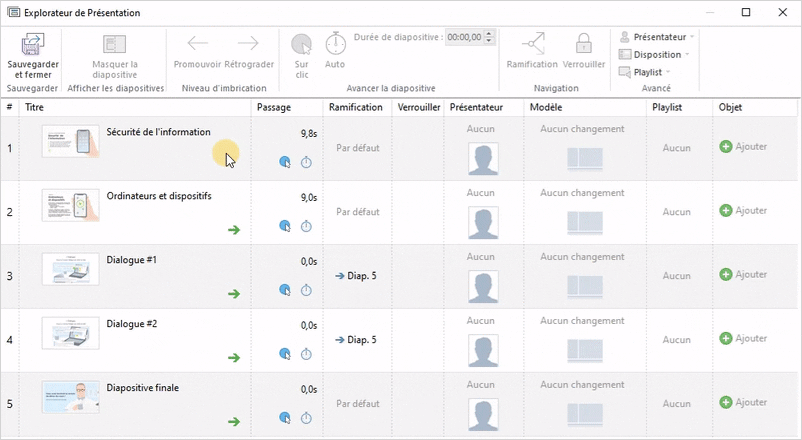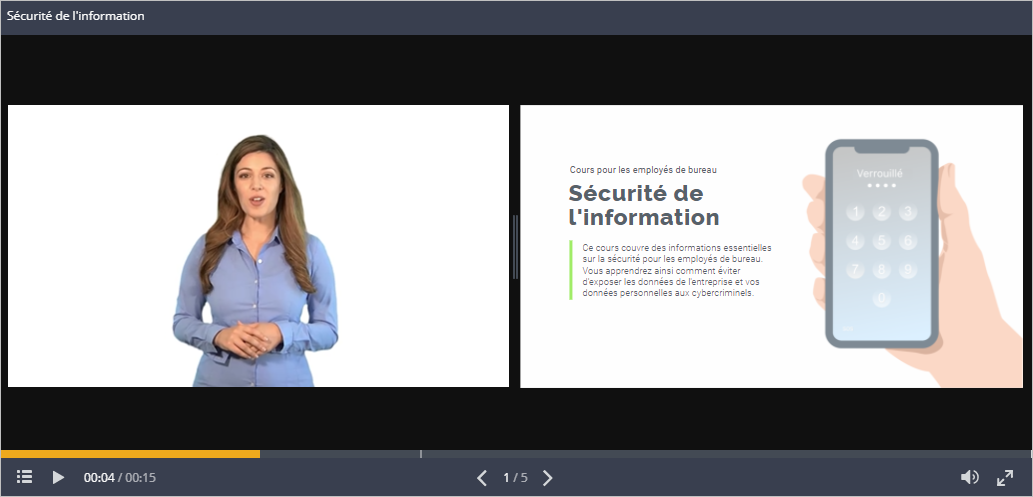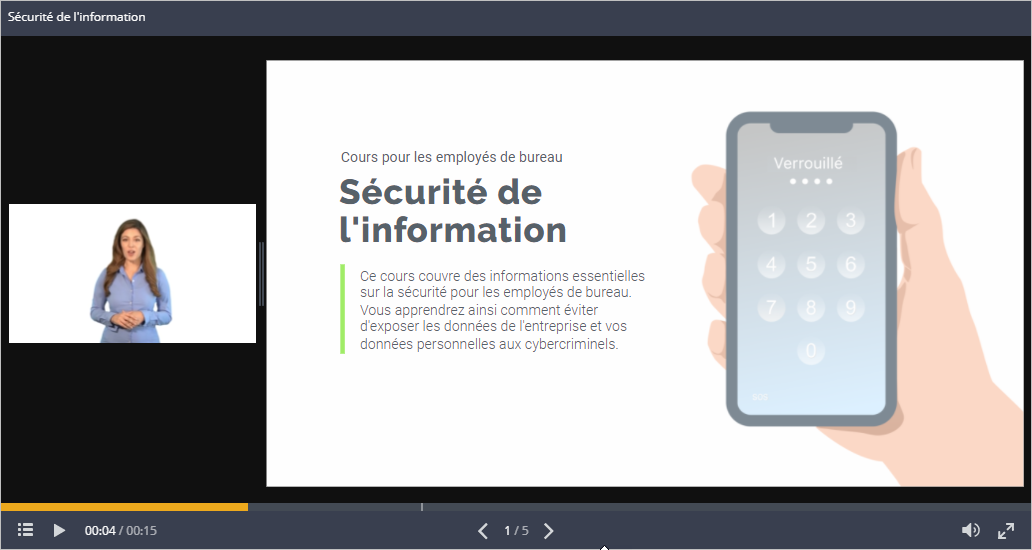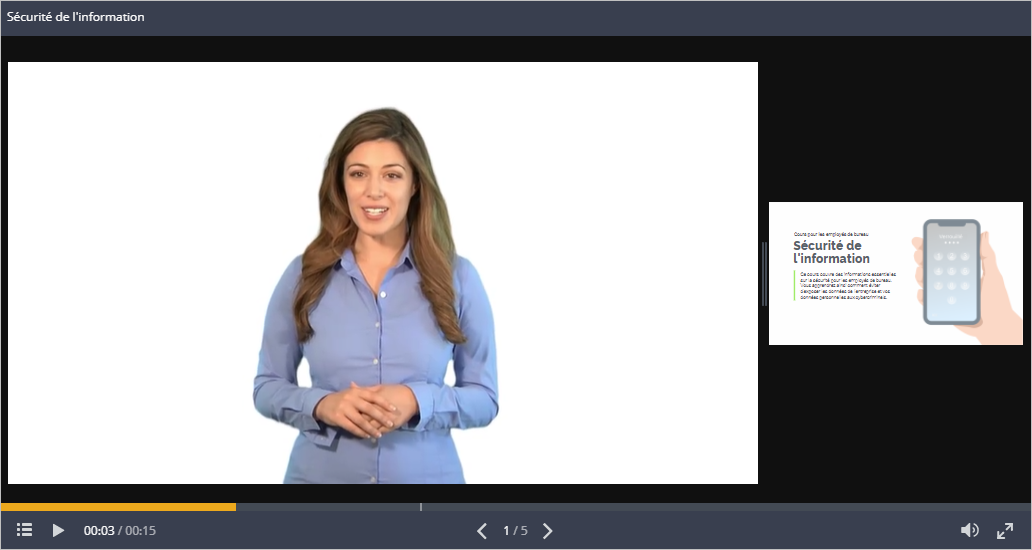Pour configurer la disposition d'un lecteur de conférence vidéo :
- Cliquez sur le bouton Propriétés des diapositives dans la barre d'outils d’iSpring Suite.
- Sélectionnez une ou plusieurs diapositives dont vous souhaitez modifier la mise en page. Pour sélectionner plusieurs diapositives à la fois, maintenez la touche CTRL ou SHIFT enfoncée lorsque vous cliquez sur les diapositives souhaitées.
- Ouvrez le menu Disposition de la barre d'outils et choisissez une nouvelle mise en page. Cette méthode fonctionne que vous ayez sélectionné une ou plusieurs diapositives.
La deuxième façon de choisir une nouvelle mise en page est de cliquer sur la colonne Modèle à côté de la vignette de la diapositive et de sélectionner l'une des options. Cette méthode fonctionne si vous n'avez sélectionné qu'une seule diapositive. - Enfin, cliquez sur Sauvegarder et fermer dans la barre d'outils.
Types de disposition
Aucun changement
La disposition de la diapositive précédente sera utilisée pour la diapositive actuelle.
Tout
La diapositive et la vidéo occupent une quantité égale d'espace disponible : 50%/50%.
Diapositive seulement
La diapositive occupe la majorité de l'espace disponible et est affichée à droite ; la vidéo occupe une plus petite partie à gauche.
Vidéo maximisée
La partie dédiée à la vidéo est augmentée et s'affiche à gauche ; celle de la diapositive apparaît à droite et est beaucoup plus petite.